
Peter Holmes
0
4808
141
Le DualShock 4 est un excellent contrôleur Contrôleur Wars: PS3 vs PS4, Xbox 360 contre Xbox One Contrôleur Wars: PS3 vs PS4, Xbox 360 vs Xbox One Voyons comment ces deux contrôleurs ont évolué par rapport à leurs prédécesseurs, puis nous les comparerons pour voir quel pourrait être le meilleur contrôleur. . Ne serait-il pas intéressant de pouvoir l’utiliser pour les jeux, l’émulation ou le streaming de PS Now? Vous pouvez! Et alors que vous deviez auparavant télécharger des pilotes et des logiciels de cartographie, le processus est beaucoup plus simple maintenant. Voyons comment cela fonctionne sur Mac et PC.
Connexion d'un DualShock 4 à votre Mac
Branchez-le sur le port USB. C'est tout ce qu'on peut en dire.
Bon, il y a encore quelques étapes à suivre si vous souhaitez utiliser Bluetooth. Dans ce cas, vous devrez appuyer sur les boutons PS et Partager et les maintenir enfoncés jusqu'à ce que la barre lumineuse clignote. Une fois que vous avez fait cela, le contrôleur est en mode de couplage. S'ouvrir Préférences Système> Bluetooth et sélectionnez Paire à côté du contrôleur dans le menu de l'appareil.
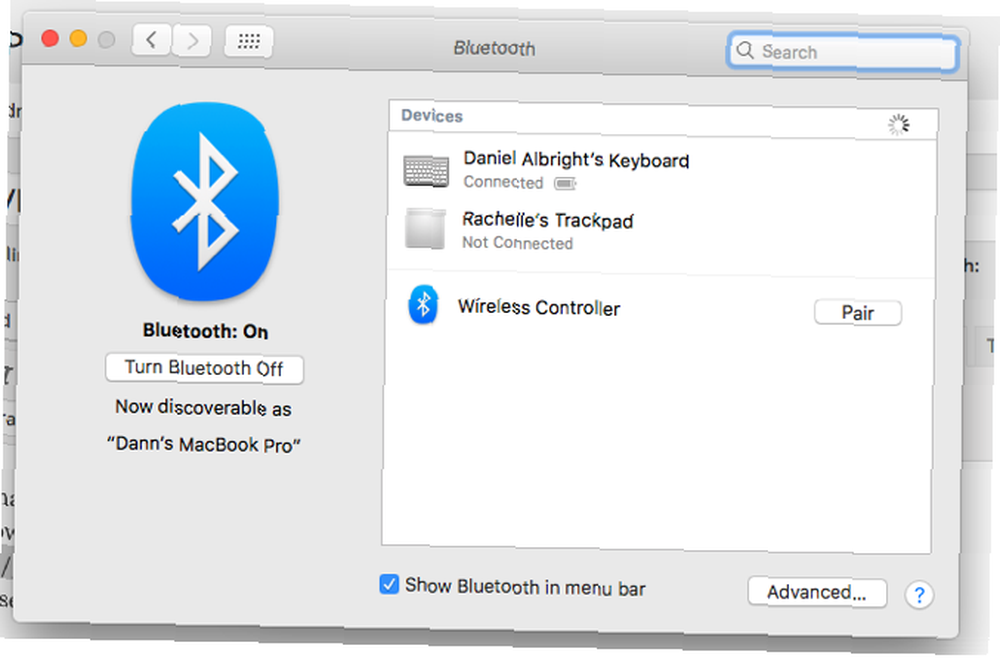
Maintenant, votre contrôleur est synchronisé via Bluetooth et vous pouvez supprimer le cordon USB. Bien qu'il soit agréable de charger votre contrôleur à chaque fois que vous le branchez à votre ordinateur.
Alors, que pouvez-vous faire avec le contrôleur PS4 sur votre Mac? OpenEmu, le meilleur émulateur du marché OpenEmu For Mac est le meilleur logiciel d'émulation du monde OpenEmu For Mac est le meilleur logiciel d'émulation du monde Organisez vos jeux rétro préférés avec style, puis jouez-les. OpenEmu est une exclusivité Mac tant attendue qui combine l’émulation de douze systèmes en un programme unique et astucieux. Il rend la navigation dans vos ROMs…, prend en charge le DualShock 4 en natif, il vous suffit donc de le brancher et de commencer à jouer. Cela peut prendre une minute pour comprendre comment cela s’applique à un contrôleur NES ou Genesis, mais après quelques minutes d’appui sur les boutons, vous l’arrêtez. Vous pouvez également l'utiliser pour certains jeux uniquement sur ordinateur, ce qui facilite le basculement d'une console à une autre. Passage d'une console à une autre: 8 grandes différences expliquées Passage d'une console à une jeux PC: 8 grandes différences expliquées Penser à passer d'une console à une autre PC? Voici quelques unes des plus grandes différences entre les jeux sur PC et sur console. .
Et fin 2016, Steam a ajouté le support du contrôleur PS4. Alors maintenant, il a autant d'options de cartographie que le contrôleur Steam Mieux qu'une souris et un clavier? Vérification du contrôleur Steam Mieux qu'une souris et un clavier? Vérification des contrôleurs de vapeur Chaque décennie, la conception des contrôleurs de jeu révolutionne. En 1983, Nintendo a publié le premier pavé directionnel. En 1997, nous avons reçu le DualShock ergonomique. En 2006, la télécommande Wii a introduit des commandes de mouvement. Maintenant nous avons… . Vous pouvez le mapper sur les mouvements du joystick ou du clavier, configurer des jeux d’actions, des menus tactiles et d’autres personnalisations..
Pour accéder à ces personnalisations, ouvrez Steam et activez le mode Image agrandie en cliquant sur le contrôleur dans le coin supérieur droit de la fenêtre ou en appuyant sur Affichage> Mode Grande image. Cliquez ensuite sur l’engrenage pour accéder aux paramètres, puis sélectionnez Contrôleur> Contrôleur PS4. De là, vous pouvez ajuster les correspondances et autres paramètres.
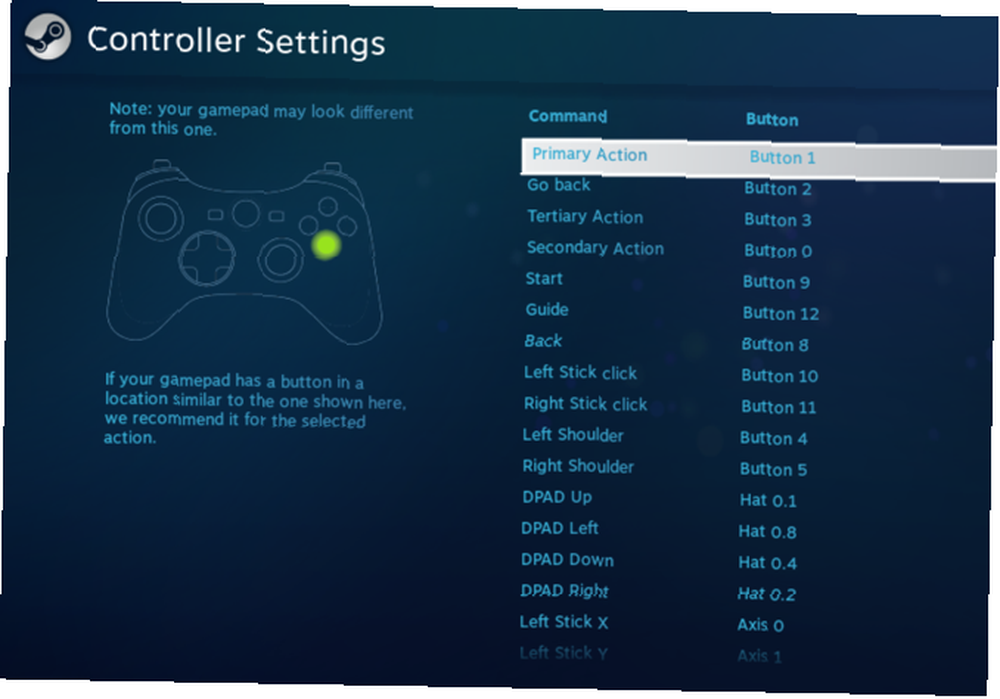
Malheureusement, il n'y a pas d'application PlayStation Now pour Mac, vous devez donc vous en tenir à votre PlayStation ou à un PC Windows pour la lecture en continu des jeux. Vous pouvez utiliser la fonctionnalité de diffusion à distance PS4 pour jouer à vos jeux PS4 via votre Mac, mais l'application ne prend pas en charge les contrôleurs DualShock connectés à Bluetooth. Vous devrez soit rester branché, soit acheter l'adaptateur USB sans fil (voir ci-dessous)..
Connecter un DualShock 4 à votre PC
Bien que ce ne soit pas aussi simple que sur un Mac, connecter votre DualShock 4 à un PC reste assez simple. Tout d'abord, vous devez télécharger DS4Windows, une application gratuite qui vous permet d'émuler un contrôleur Xbox 360 (pris en charge par Windows) avec votre DualShock. Certains jeux supportent le contrôleur PS4 sans DS4Windows, mais le téléchargement de l'application vous donnera plus d'options de personnalisation ainsi qu'une compatibilité plus étendue..
Décompressez le fichier et lancez DS4Windows. Connectez le DualShock 4 à l’aide du câble USB ou connectez-le via Bluetooth (maintenez les boutons PS et Share enfoncés jusqu’à ce que la barre lumineuse clignote, puis associez-le à l’aide du bouton Démarrer> Paramètres> Périphériques> Bluetooth menu; vous devrez peut-être entrer “0000” comme code d'appariement). À partir de là, suivez simplement les instructions de l’application DS4Windows. Il vous guidera à travers la configuration du contrôleur.
DS4Windows est assez simple, mais si vous rencontrez des problèmes ou si vous n'obtenez pas les résultats escomptés, le site Web répond à de nombreuses questions courantes..
Comme avec le Mac, une fois le contrôleur couplé, vous pouvez l'utiliser pour une grande variété de jeux. Les émulateurs et Steam fonctionnent de la même manière (pour personnaliser le fonctionnement de votre contrôleur avec Steam, passez en mode Big Picture et accédez aux paramètres de la manière détaillée ci-dessus)..
Et parce que PlayStation Now vous permet de diffuser des jeux PS3 sur votre PC PlayStation Now sur PC: ça vaut le coup? PlayStation Now sur PC: ça vaut le coup? Le service de diffusion de jeu PS Now de Sony est disponible pour les PC Windows! Mais cela vaut-il le prix de l'abonnement pour les joueurs sur PC? Voici ce que vous obtiendrez! , vous pouvez également utiliser le DualShock 4 pour jouer à ces jeux. Cependant, PS Now ne prend pas en charge les contrôleurs DualShock connectés à Bluetooth. Vous pouvez toujours le connecter via un câble USB ou, si vous souhaitez utiliser PS Now sans fil, vous devez vous procurer l'adaptateur USB sans fil (voir ci-dessous)..
Et, comme le Mac, vous pouvez utiliser la diffusion en continu sur PS4 pour jouer à vos jeux PS4 sur votre PC. Mais encore une fois, vous devrez rester branché ou utiliser l'adaptateur.
L'adaptateur USB sans fil DualShock 4
Si vous êtes prêt à acheter un accessoire supplémentaire, l’adaptateur USB sans fil DualShock est un excellent moyen d’utiliser votre contrôleur sur un ordinateur sans Bluetooth ou bien pour une autre raison. C'est un petit dongle USB qui active toutes les fonctionnalités de DualShock dans n'importe quelle application qui les prend en charge. Cela signifie que vous obtiendrez un son complet, une barre lumineuse et même du son via la prise casque.

L’utiliser est aussi simple que de l’acheter (c’est seulement 22 USD sur Amazon) et de le brancher. Avec le dongle, vous pouvez utiliser votre DualShock sans fil pour le streaming à distance PS Now et PS4. Il est possible qu'avec d'autres logiciels, vous obteniez le même effet, mais c'est la seule méthode officiellement prise en charge..
Le dongle a des critiques médiocres, avec beaucoup de personnes qui disent que cela fonctionne comme prévu, et d'autres qui disent avoir des problèmes de décalage. Et utiliser l'adaptateur en conjonction avec DS4Windows pour jouer à d'autres jeux peut être un peu capricieux. Néanmoins, le fait que PlayStation offre un support sans fil officiel pour un peu plus de 20 USD n'est pas mauvais.
Un excellent contrôleur, maintenant plus polyvalent
Grâce à la compatibilité plug-and-play sur Mac, à la facilité d'utilisation de DS4Windows sur PC et à l'adaptateur USB sans fil officiel, vous avez plusieurs façons d'utiliser le DualShock 4 avec une grande variété de jeux sur votre ordinateur. Il n'y a aucune raison de continuer à utiliser des contrôleurs PC sous la normale! Le Dualshock 4 est presque aussi essentiel sur PC que sur PS4 5 Accessoires Les nouveaux propriétaires de PlayStation 4 devraient en emporter 5 Les nouveaux propriétaires de PlayStation 4 devraient en ramasser Ne craignez pas le propriétaire de console de nouvelle génération, car il existe de très solides accessoires disponibles console en ce moment, et certains d’entre eux méritent d’être possédés. Nous vous épargnerons l'effort de regarder autour de vous. Cette liste de… .
Pourquoi utilisez-vous votre manette PlayStation sur votre ordinateur? Avez-vous eu des problèmes avec l'utiliser? Partagez vos conseils et vos réflexions dans les commentaires ci-dessous!











